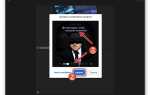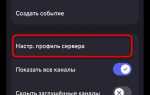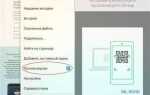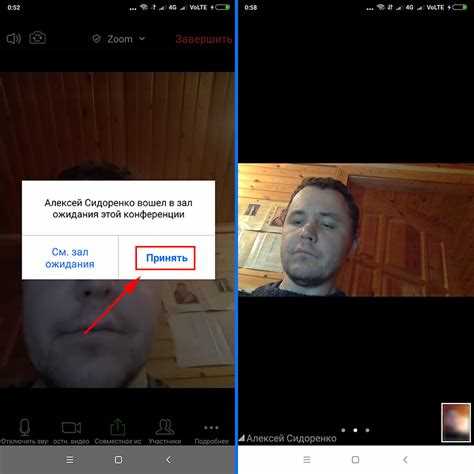
Функция зала ожидания в Zoom позволяет контролировать, кто и когда получает доступ к конференции. Это особенно важно при проведении закрытых совещаний, учебных занятий или консультаций, где участие строго ограничено. Зал ожидания включается вручную или по умолчанию в зависимости от настроек учетной записи и типа встречи.
Когда участник подключается к встрече с включённой функцией зала ожидания, его соединение приостанавливается до одобрения организатора. В это время он не слышит и не видит происходящего. Чтобы пригласить такого участника в основную комнату, необходимо перейти на панель управления участниками.
На панели управления в нижней части экрана выберите «Участники». В открывшемся списке появится раздел «В зале ожидания». Напротив имени каждого ожидающего участника отобразится кнопка «Принять». Нажатие этой кнопки немедленно переводит участника в активную конференцию.
Если в зале ожидания находится несколько участников, можно использовать опцию «Принять всех», чтобы сократить время ожидания. Также возможно отправить сообщение в зал ожидания – например, предупредить о небольшой задержке. Для этого нажмите кнопку «Сообщение зала ожидания» внизу панели.
Рекомендуется регулярно проверять зал ожидания в процессе встречи, особенно если ожидаются опоздавшие участники. В противном случае они могут остаться без доступа к важной информации.
Как включить зал ожидания в настройках Zoom
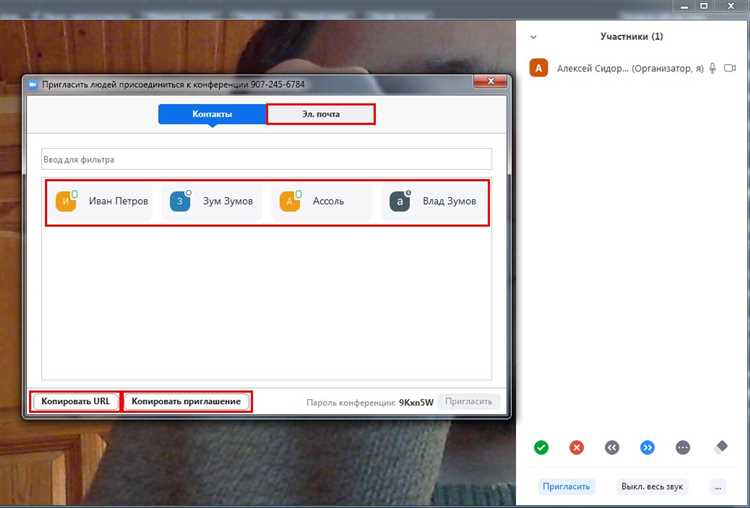
Откройте веб-портал Zoom по адресу zoom.us и войдите в учетную запись администратора или пользователя с правами на изменение настроек.
Перейдите в раздел «Настройки» из бокового меню. Откройте вкладку «Встречи» и прокрутите до подраздела «Безопасность».
Найдите параметр «Зал ожидания» и активируйте переключатель. Если функция отключена на уровне аккаунта, нажмите «Разблокировать» в верхней части экрана и подтвердите изменения.
При необходимости нажмите «Настроить зал ожидания», чтобы указать, кто должен попадать в него: все участники, только гости или пользователи без учетной записи Zoom. Здесь же можно задать персонализированное сообщение и включить уведомления о входе в зал ожидания.
Проверьте, чтобы настройка применялась для будущих встреч. Для этого откройте планирование новой конференции и убедитесь, что опция зала ожидания активна в разделе «Параметры безопасности».
Как узнать, что участник ожидает в зале ожидания
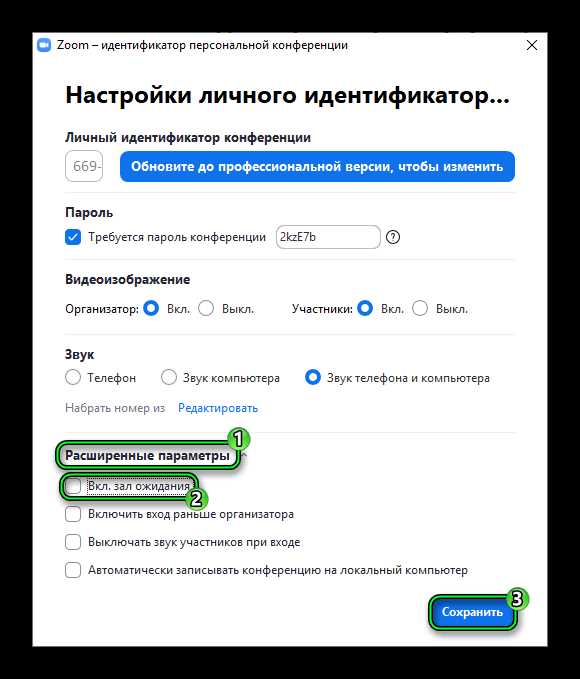
Zoom оповещает организатора о появлении участника в зале ожидания с помощью звукового сигнала и визуального уведомления. Чтобы не пропустить такие сигналы, необходимо убедиться, что соответствующие настройки активированы.
- При входе пользователя в зал ожидания в правом нижнем углу окна Zoom появляется всплывающее уведомление с именем ожидающего.
- Одновременно раздается короткий звуковой сигнал (если он включен в настройках).
- На панели управления конференцией рядом с кнопкой «Участники» появляется красная точка, указывающая на наличие ожидающих.
Пошаговая проверка наличия участников в зале ожидания:
- Нажмите на кнопку «Участники» в нижней панели управления Zoom.
- В правой части откроется список с вкладкой «Зал ожидания» (если кто-то ожидает).
- Имя каждого участника будет отображено с кнопками «Принять» или «Удалить».
Для надежного контроля включите оповещения в настройках Zoom:
- Откройте профиль Zoom на сайте zoom.us.
- Перейдите в раздел «Настройки» → «Встречи (Basic)».
- Активируйте параметр «Звуковой сигнал при входе участника в зал ожидания».
При использовании Zoom на мобильных устройствах оповещения работают аналогично, но рекомендуется включить push-уведомления для приложения, чтобы не пропустить запрос на вход.
Как впустить одного участника из зала ожидания вручную
После запуска конференции с включённой функцией зала ожидания нажмите на кнопку «Участники» в нижней панели управления Zoom.
В правой части окна откроется список: в верхней его части отобразятся пользователи, ожидающие входа. Рядом с именем каждого участника появится кнопка «Принять».
Нажмите «Принять» напротив нужного имени – только этот человек будет впущен в конференцию. Остальные останутся в зале ожидания до следующего вашего действия.
Если в списке отображается только одно имя, убедитесь, что это тот участник, которого вы хотите впустить. Для уточнения можно нажать на его имя – отобразится часть введённой информации (например, адрес почты или имя устройства).
Если имя участника не отображается, обновите окно списка участников или проверьте настройки зала ожидания в разделе Управление участниками, чтобы исключить фильтрацию по доменам или другим критериям.
Как впустить всех ожидающих участников одновременно
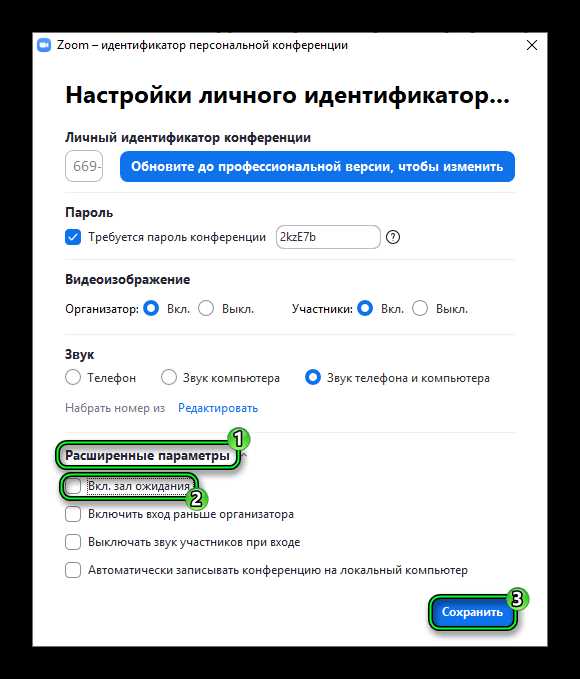
Чтобы впустить всех ожидающих в Zoom одновременно, хосту нужно открыть панель «Участники». Для этого нажмите на иконку с двумя силуэтами в нижней части окна конференции.
В верхней части панели появится список ожидающих. Если в зале ожидания находятся несколько человек, над списком будет активна кнопка «Принять всех». Нажмите её один раз – все участники будут добавлены в конференцию одновременно, без необходимости подтверждать каждого вручную.
Если кнопка «Принять всех» не отображается, убедитесь, что у вас последняя версия Zoom. Обновление приложения через официальный сайт или магазин приложений активирует эту функцию.
После входа участников рекомендуется временно отключить зал ожидания через раздел «Безопасность», чтобы новые участники подключались автоматически, без задержек. Позже функцию можно снова включить при необходимости.
Как отправить участника обратно в зал ожидания во время встречи
Функция возврата участника в зал ожидания доступна только организатору или соорганизатору. Для её использования необходимо, чтобы зал ожидания был активирован в настройках учётной записи заранее.
- Наведите курсор на имя участника в списке «Участники» (иконка внизу экрана).
- Нажмите «Дополнительно» (три точки справа от имени).
- Выберите пункт «Переместить в зал ожидания» (Move to Waiting Room).
После выполнения действия участник немедленно покинет основную конференцию и попадёт в зал ожидания. Он не сможет видеть экран, слышать разговоры или отправлять сообщения, пока не будет повторно допущен.
Чтобы автоматизировать процесс, можно включить автоматическое помещение в зал ожидания при повторном входе:
- Откройте настройки Zoom.
- Перейдите в раздел «Встречи» → «В зале ожидания».
- Активируйте опцию «Отправлять участников в зал ожидания при повторном входе».
Также возможно временно отключить участника, не удаляя его:
- Используйте функцию зала ожидания для временной изоляции при нарушениях или технических неполадках.
- Для возврата участника снова откройте список «Участники» и нажмите «Принять» рядом с его именем.
Как изменить настройки зала ожидания во время конференции
Для изменения параметров зала ожидания в активной конференции Zoom перейдите в панель управления хостом. Нажмите кнопку «Безопасность» в нижней части окна, затем выберите пункт «Настройки зала ожидания».
В открывшемся меню можно включить или отключить зал ожидания для всех участников или для отдельных категорий: новых участников, гостей из внешних доменов, участников с отключённым аккаунтом Zoom.
Чтобы изменить список пользователей, которых необходимо пропускать напрямую, добавьте или удалите их из белого списка. Это позволит ускорить процесс входа проверенных гостей.
Также возможно включить оповещения о новых участниках в зале ожидания, чтобы своевременно принимать решения о допуске. Для этого активируйте соответствующий переключатель в разделе настроек.
После внесения изменений нажмите «Сохранить», чтобы настройки вступили в силу немедленно. Рекомендуется периодически проверять состояние зала ожидания, особенно при изменении состава участников или длительных конференциях.
Как отключить зал ожидания для конкретной встречи
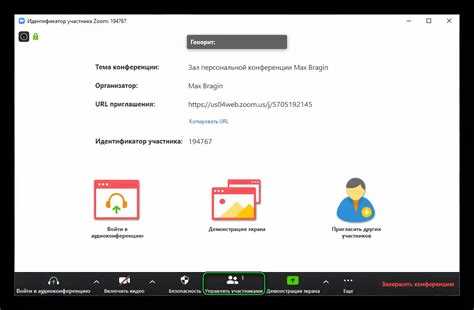
Для отключения зала ожидания в отдельной встрече откройте планировщик встреч в Zoom. При создании или редактировании события найдите раздел «Настройки встречи».
Снимите галочку с пункта «Включить зал ожидания» или «Enable Waiting Room». Эта опция расположена в разделе безопасности или дополнительных настройках.
Если галочка отсутствует, проверьте, что функция зала ожидания активирована в общем профиле. При необходимости временно отключите её там, чтобы убрать для конкретной встречи.
Сохраните изменения и отправьте приглашения участникам. Теперь гости будут сразу присоединяться без необходимости одобрения из зала ожидания.
Для повторного включения зал ожидания выполните обратные действия: вернитесь к настройкам и активируйте опцию для выбранной встречи.
Что видит участник, находясь в зале ожидания
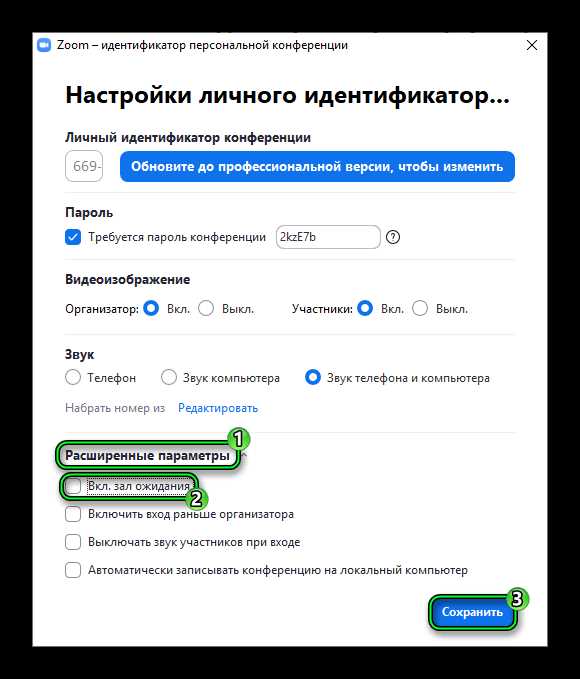
При попадании в зал ожидания Zoom отображает сообщение с названием встречи и именем ведущего, указанным организатором. Участник видит статус «Вы находитесь в зале ожидания» и уведомление о том, что его скоро впустят.
Экран содержит кнопку выхода из зала ожидания, позволяющую покинуть встречу до присоединения. Видеопоток или аудио ведущего на этом этапе недоступны, что предотвращает прослушивание или просмотр до начала сессии.
В некоторых случаях организатор может добавить индивидуальное приветственное сообщение или инструкции, которые отображаются на экране. Эти данные настраиваются в настройках конференции до ее начала.
Если встреча защищена паролем, в зале ожидания участнику не нужно повторно вводить пароль – проверка происходит при первом подключении. Также отсутствует возможность видеть список других ожидающих или присоединившихся участников, что обеспечивает приватность.
Участнику недоступны элементы управления конференцией, такие как чат, включение микрофона или камеры, до тех пор, пока организатор не подтвердит его вход.
Вопрос-ответ:
Как найти участников, которые находятся в зале ожидания в Zoom?
Чтобы увидеть список людей, ожидающих присоединения к встрече, нужно открыть панель участников. В ней появится отдельный раздел с именами тех, кто находится в зале ожидания и пока не допущен к разговору.
Какие шаги нужно выполнить, чтобы пригласить человека из зала ожидания в основное собрание?
Для приглашения участника из зала ожидания следует открыть список участников, найти раздел с ожидающими и нажать кнопку «Принять» напротив имени нужного человека. После этого он автоматически подключится к конференции и сможет общаться со всеми остальными.
Можно ли принять сразу всех участников из зала ожидания, не приглашая по одному?
Да, Zoom предоставляет возможность принять всех ожидающих одновременно. Для этого в разделе зала ожидания есть кнопка «Принять всех», которая позволяет присоединить сразу всех участников, находящихся в очереди.
Что делать, если человек долго находится в зале ожидания и не может попасть на встречу?
В таких случаях стоит проверить, не включена ли функция ручного допуска участников, и просмотреть список ожидающих в панели управления. Если нужный человек там есть, его можно пригласить вручную. Также рекомендуется убедиться, что у пользователя правильная ссылка и нет проблем с интернет-соединением.
Какие настройки нужно проверить, чтобы обеспечить возможность приглашать участников из зала ожидания?
Необходимо удостовериться, что в настройках конференции включена опция зала ожидания, а также что у ведущего есть права на допуск участников. В некоторых случаях администратор может ограничить эту функцию, поэтому стоит проверить разрешения на уровне аккаунта или группы.